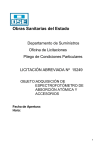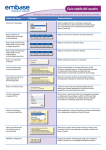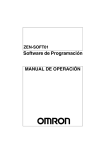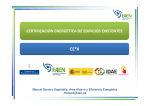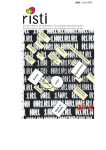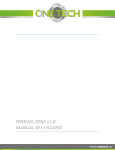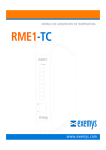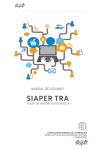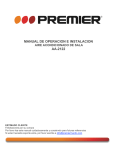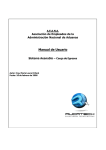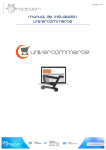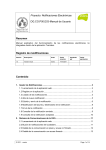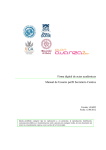Download Manual de adjudicación
Transcript
Sistema de Gestión de Ayudas y Subvenciones Manual de Adjudicación PROTEJA 2010 Septiembre 2010 Queda prohibido cualquier tipo de explotación y, en particular, la reproducción, distribución, comunicación pública y/o transformación, total o parcial, por cualquier medio, de este documento sin el previo consentimiento expreso y por escrito de la Consejería. Sistema de Gestión de Ayudas y Subvenciones Manual de Adjudicación PROTEJA 2010 HOJA DE CONTROL Proyecto SAWA Documento Manual de Usuario Nombre del Fichero SAWA-D-MUS-MANUALADJU-01-0100.doc Autor everis Versión/Edición Fecha Versión 1.00 Aprobado por 13/09/2010 Fecha Aprobación REGISTRO DE CAMBIOS Versión Causa del Cambio Responsable del Cambio Área Fecha del Cambio 1.00 Versión inicial everis Software Factory 13/09/2010 CONTROL DE DISTRIBUCIÓN Nombre y Apellidos Cargo Diego Bellido Moreno Responsable del proyecto Emilio Ramírez Ríos Adjunto a la Jefatura del Servicio Área Nº Copias Página 2 de 16 Sistema de Gestión de Ayudas y Subvenciones Manual de Adjudicación PROTEJA 2010 ÍNDICE 1 INTRODUCCIÓN.........................................................................................................................................................4 1.1 Objeto ..............................................................................................................................................................4 2 FUNCIONALIDAD .......................................................................................................................................................5 3 OPERATIVA DEL SISTEMA ..........................................................................................................................................6 3.1 4 Navegación hasta la funcionalidad ....................................................................................................................6 OPERATIVA DEL SISTEMA ..........................................................................................................................................9 4.1 Gestionar las adjudicaciones de una actuación .................................................................................................9 4.2 Crear un Anexo de Adjudicación .......................................................................................................................9 4.3 Editar y consultar los datos generales de la actuación .....................................................................................13 4.4 Modificar un anexo de adjudicación ................................................................................................................15 4.5 Imprimir un anexo de adjudicación .................................................................................................................15 4.6 Firmar un anexo de adjudicación ....................................................................................................................15 4.7 Presentar un anexo de adjudicación................................................................................................................16 Página 3 de 16 Sistema de Gestión de Ayudas y Subvenciones Manual de Adjudicación PROTEJA 2010 1 INTRODUCCIÓN 1.1 Objeto En el DECRETO-LEY 3/2010, de 8 de junio, por el que se modifica, amplía y aprueba una nueva edición del Programa de Transición al Empleo de la Junta de Andalucía (PROTEJA), englobado en el Subprograma Municipal , artículo 21 establece el procedimiento de tramitación de la adjudicación de las actuaciones. El presente documento es un manual de usuario que describir la funcionalidad de presentación de Adjudicaciones de actuaciones para el programa PROTEJA, en su edición 2010 en el Sistema Saw@ 2007, que es el trámite mediante especificado en el apartado reseñado anteriormente. Por tanto, este documento describirá los pasos y ventanas por las que tendrá que actuar el usuario para realizar dicho trámite. Página 4 de 16 Sistema de Gestión de Ayudas y Subvenciones Manual de Adjudicación PROTEJA 2010 2 FUNCIONALIDAD El módulo de adjudicación para la convocatoria de Proteja 2010 permite al usuario editar, imprimir, firmar y presentar los anexos de adjudicación vinculados al ámbito de una adjudicación. El módulo será accesible siempre y cuando el expediente esté en fase de adjudicación y siempre que la fecha esté incluida en el periodo establecido para la adjudicación de dicho expediente. Los anexos de adjudicación difieren en función de los tipos de contrato que pueden realizarse en la actuación, ya que depende del tipo de ésta, si es de obras, obras y servicios o servicios exclusivamente. Cuando se crea un anexo de adjudicación, SAW@ tendrá en cuenta qué tipo de contrato se puede realizar en la actuación y permitirá al usuario completar los formularios de manera coherente al tipo de actuación. El módulo permite visualizar y conocer el estado de las actuaciones presentadas, así como gestionar la presentación de nuevos anexos. Debe tenerse en cuenta que una actuación puede tener tantos anexos de adjudicación como contratos se realicen en ella. Pero debe tenerse en cuenta que sólo se puede presentar una anexo simultáneamente, se deberá presentar un anexo de adjudicación pendiente de entrega antes de iniciar un nuevo anexo de adjudicación. Con objeto de regular los plazos, importes y contratos establecidos en una adjudicación, SAW@ gestiona en este módulo los "Datos generales de la actuación"; que permite conocer de antemano cuántos contratos se tiene previsto realizar, así como los plazos de ejecución. Esta información puede ir variando a lo largo de toda la fase de justificación. Página 5 de 16 Sistema de Gestión de Ayudas y Subvenciones Manual de Adjudicación PROTEJA 2010 3 OPERATIVA DEL SISTEMA En este apartado se describe cómo acceder a dicho módulo, así como las operaciones que se realizan en él una vez situado sobre el mismo. 3.1 Navegación hasta la funcionalidad A continuación se describe cómo se accede al módulo de adjudicación. Cuando se accede al sistema, éste presentará la siguiente ventana para el acceso al sistema. Para acceder al sistema haga clic en el enlace indicado en el punto B, pero asegurándose que la opción elegida en el desplegable indicado en el punto A corresponde al programa PROTEJA 2010. El sistema solicitará un certificado digital para la identificación del usuario, cuyo propietario debe estar registrado en el mismo previamente. Al finalizar el proceso de indentificación, SAW@ le mostrará la ventana principal, esta tendrá un aspecto similar a la siguiente figura: Página 6 de 16 Sistema de Gestión de Ayudas y Subvenciones Manual de Adjudicación PROTEJA 2010 La ventana muestra las solicitudes y las actuaciones corresponderán a aquellos en los que el usuario está vinculado. Para acceder a los expedientes de las actuaciones en trámite, el usuario deberá hacer clic sobre la lengüeta de solicitud presentada en trámite, punto A de la figura anterior. El sistema le mostrará los expedientes en tramitación que corresponde a dicha orden. En función de cuál seleccione, se iran activando los botones correspondientes en a la botonera situada en la parte inferior de la ventana. Para poder adjudicar el expediente debe estar en fase de adjudicación y estar dentro del periodo designado para ello. Cuando se cumple este caso, el usuario podrá acceder, previa selección del correspondiente expediente, al botón de trámites ubicada en la botonera, tal y como se ilustra en la imagen siguiente: Página 7 de 16 Sistema de Gestión de Ayudas y Subvenciones Manual de Adjudicación PROTEJA 2010 En la imagen anterior, se muestra el selector de expediente, punto A; así como la botonera, punto B y el botón de trámites, punto C. En función del expediente seleccionado, el botón de trámites se activará para realizar los trámites relativos al procedimiento. Una vez seleccionado el expediente del que se quiere adjudicar una actuación y al hacer click en el botón de trámites, el sistema mostrará la siguiente ventana. El sistema muetra una serie de enlaces a los trámites disponible en SAW@, tal y como se muestra en la figura anterior. Éstos estarán habilitados o no en función de las condiciones de los expedientes del solicitante. En el punto A, el sistema muestra una cabecera de confirmación para la solicitud y solicitante indicado por el usuario, así como una lista de acceso a distintos módulos de tramitación, entre ellos el correspondiente a los anexos de Adjudicación, punto B. Al pulsar dicho enlace el sistema accederá al módulo de anexo de adjudicación. Página 8 de 16 Sistema de Gestión de Ayudas y Subvenciones Manual de Adjudicación PROTEJA 2010 4 OPERATIVA DEL SISTEMA En este apartado se describe cómo se operará una vez accedido al módulo de anexo de adjudicación. Un anexo de adjudicación corresponde a un contrato que se establecerá en el marco de una actuación. Ésta no es única, y por tanto se puede crear múltiples adjudicaciones dentro de una actuación. Saw@ permite agregar tantos anexos de adjudicación como se requiera para una actuación. Debería por tanto crear un anexo de adjudicación por cada contratación que se realice en la actuación. Además, la información requerida en el anexo difiere en función del tipo de actuación: obras o servicios, ejecución propia o no, etc. Saw@ comprobará la coherencia entre el tipo de actuación y qué datos debe completar en el anexo de adjudicación. Las operaciones que se pueden realizar en este módulo son las siguientes: 1. Crear un Anexo de adjudicación. 2. Editar y consultar los datos generales de la actuación. 3. Modificar un anexo de adjudicación. 4. Imprimir un anexo de adjudicación. 5. Firmar un anexo de adjudicación 6. Presentar un anexo de adjudicación. 4.1 Gestionar las adjudicaciones de una actuación Para gestionar las adjudicaciones de una actuación debe indicar previamente la actuación sobre la que va a realziar la gestión de actualizaciones. Para ello el sistema, una vez accedido al módulo de adjudicación, le mostrará la siguiente ventana: El usuario debe desplegar la lista de proyectos, punto A, de la solicitud e indicar cuál es el proyecto (Actuación) sobre la que desea realizar la gestión de las adjudicaciones. 4.2 Crear un Anexo de Adjudicación Para crea un anexo de adjudicación deberá acceder al módulo de adjudicación e indicar qué actuación es la que se quiere gestionar sus anexos de adjudicación. Situado en él, y mientras no tenga ningún anexo pendiente de presentación, tendrá habilitado el botón de crear anexo, tal y como se muestra en la figura: Página 9 de 16 Sistema de Gestión de Ayudas y Subvenciones Manual de Adjudicación PROTEJA 2010 El punto A indica donde se ubica el botón de crear anexo de solicitud. Este botón estará activo si no tiene un anexo de adjudicación en borrador, es decir, ya ha creado uno que aún no ha sido presentado. Sólo se puede gestionar un anexo de adjudicación simultáneamente, deberá presentar aquel que tenga pendiente de presentar antes de crear un nuevo anexo de adjudicación. Cuando se crea un anexo de adjudicación, el sistema muestra la ventana de “Datos Generales de la Actuación”, el usuario deberá rellenar la información allí presente, véase el apartado correspondiente a “Editar y consultar los datos generales de la actuación.” en este manual. La siguiente figura muestra esta ventana: Una vez completada la información en esta ventana y en función de los tipos de contrato reflejados en el anexo primero de la norma, el sistema le mostrará, qué tipo de modelo para la adjudicación quiere completar. Para ello, saw@ mostrará una ventana similar a la siguiente: Página 10 de 16 Sistema de Gestión de Ayudas y Subvenciones Manual de Adjudicación PROTEJA 2010 Esta ventana puede variar en función del tipo de anexo disponible en función del tipo de actuación del anexo primero y de los contratos indicados en los datos generales de la actuación. Una vez que el usuario seleccione el tipo de anexo entre los disponibles el sistema le mostrará el formulario correspondiente al anexo de adjudicación que debe completar: El usuario deberá completar dicha información hasta completar al menos los campos requeridos, estos se indican mediante un símbolo de exclamación. Además, saw@ autocompletará la información que ya está disponible en el sistema a través de los distintos anexos presentados, como por ejemplo los datos de la Entidad Local. Durante el cumplimiento de este anexo, se debe tener en cuenta algunos aspectos, éstos son: Página 11 de 16 Sistema de Gestión de Ayudas y Subvenciones Manual de Adjudicación PROTEJA 2010 • Los campos habilitados y deshabilitados pueden diferir en función de la información previa de los anexos. Esto ocurre por ejemplo en los datos relativos a la tipología del contrato de obras. Como se muestra en la imagen siguiente, sólo se activa las tipologías dependientes del grupo ya indicado en anexos anteriores. • Los datos relativos a trabajadores de nueva contratación (empleo nuevo) o que ya están contratadas (mantenimiento de empleo) se informan o modifican en una ventana emergente usando el botón añadir o editar correspondientes, tal y como se ilustra en la imagen siguiente: Una vez completado el anexo, el usuario deberá hacer clik sobre el botón aceptar, lo que provocará un proceso de validación de datos y el posterior envío de estos al sistema. Página 12 de 16 Sistema de Gestión de Ayudas y Subvenciones Manual de Adjudicación PROTEJA 2010 En caso de que durante la validación, el sistema detecte falta de datos, inconsistencias o no cumpla los requisitos indicados, mostrará un mensaje alrededor del datos o restricciones que no satisfaga los requisitos de validación, por ejemplo fechas inconsistentes, no se ha informado de empleo, etc. Una vez cumplimentado el sistema mostrará la ventana del módulo de adjudicación indicando el estado del anexo: En esta ventana el sistema muestra la lista de los anexos de adjudicación presentados y aquellos que estén en borrador, así como las operaciones que se pueden realizar sobre el mismo, punto A de la figura anterior. Mientras exista un anexo en borrador, indicado en el dato de estado, punto B de la figura anterior, el sistema no permitirá la creación de nuevos borradores. Durante este estado el usuario podrá realizar las operaciones de editar, imprimir, firmar, presentar del anexo, tal y como se detallará en cada uno de sus puntos. 4.3 Editar y consultar los datos generales de la actuación Los datos generales de una actuación corresponden a aquella información relativa a las adjudicaciones que tiene una actuación. Dado que la casuística de adjudicación puede ser muy variada ya que pueden crearse múltiples anexos de adjudicación para una actuación. En Saw@ se exige que indique los datos generales de una actuación. Cuando se crea por primera vez un anexo de adjudicación, deberá indicar dicha información. Esta información corresponde a: ¾ Contrato de adjudicación de actuación: se indica el número de contratos que se van a realizar en la actuación, en función del tipo de contrato. SAW@ verificará que nunca sea menor al número de adjudicaciones presentadas (siempre y cuando no esté rechazada) y teniendo en cuenta la que se está editando. ¾ Datos de financiación de la adjudicación definitiva de la actuación: esta información está mantenida por SAW@ en función de los anexos de adjudicación que se presentan y que no se rechazan. Página 13 de 16 Sistema de Gestión de Ayudas y Subvenciones Manual de Adjudicación PROTEJA 2010 ¾ Datos de la propuesta de financiación de la actuación validada: esta información la mantiene SAW@ a partir de la información indicada en anexos anteriores. ¾ Plazo previsto de la actuación: esta información se propone a partir de lo indicado en anexos anteriores, pero el usuario puede actualizar dicha información teniendo en cuenta las restricciones de la norma. Una vez presentada la primera adjudicación, el sistema mantendrá los datos generales, pero a medida que vaya agregando nuevas adjudicaciones, podrá modificar dichos datos. Los datos generales modificados se actualizarán en el sistema cuando se presenta el anexo de adjudicación. Cuando se cree un nuevo anexo de adjudicación, se tendrá en cuenta los datos indicados en la presentación del último anexo de adjudicación, pudiendo el usuario modificar este conforme edite nuevos anexos. Saw@ realizará algunas comprobaciones en torno a los datos generales, como por ejemplo, que el número de contratos sea siempre igual o superior al número de adjudicaciones presentadas más el borrador que se está editando. Durante la edición del borrador, el usuario puede realizar, mediante los botones indicados en la figura adjunta, las acciones siguientes: • Ver los datos generales: el usuario puede consultar la ventana correpondiente a los datos generales de la actuación, pero no puede realizar cambios sobre la misma. • Editar números de contratos: el usuario puede modificar el número de contratos en los datos generales de la actuación, pero no sobre el resto de la información. SAW@ tendrá en cuenta la restricción indicada anteriormente sobre el número de contratos, aunque el usuario siempre puede indicar un número mayor a los presentados y no rechazados más el borrador en curso. • Editar plazos: el usuario puede modificar los datos relativos al plazo de ejcución de la actuación en los datos generales de la actuación. Página 14 de 16 Sistema de Gestión de Ayudas y Subvenciones Manual de Adjudicación PROTEJA 2010 4.4 Modificar un anexo de adjudicación La modificación de un anexo de adjudicación se realiza mediante la selección del icono de edición en la ventana de adjudicación, tal y como se indica en la imagen siguiente: Una vez realizado la acción el sistema le mostrará el formulario con los datos que completó cuando creó el anexo o bien con las últimas modificaciones realizadas en él. El usuario debe proceder de la misma manera que se detalla en el apartado de Crear un Anexo de adjudicación. Debe tener en cuenta que si el anexo se encontrase firmado, al editarlo se eliminará su firma, por lo que deberá proceder a realizar la firma nuevamente. Esta acción solo se podrá realizar sobre un anexo de adjudicación no presentado. 4.5 Imprimir un anexo de adjudicación La impresión de un anexo de adjudicación se realiza mediante la selección del icono de impresión en la ventana de adjudicación, tal y como se indica en la imagen siguiente: La impresión consiste en la generación de un archivo imprimible, SAW@ utiliza el formato PDF para ello. Cuando realiza la acción de imprimir el sistema muestra el anexo en formato PDF tal y como se muestra en la figura adjunta: 4.6 Firmar un anexo de adjudicación La firma de un anexo de adjudicación se realiza mediante la selección del icono de edición en la ventana de adjudicación, tal y como se indica en la imagen siguiente: Página 15 de 16 Sistema de Gestión de Ayudas y Subvenciones Manual de Adjudicación PROTEJA 2010 Al pulsar sobre el botón de firma se abrirá una ventana con los nombres de los firmantes requeridos para la presentación del anexo. Al avanzar en el proceso se nos mostrará el documento de adjudicación que estamos firmando en formato PDF, y tendremos que seleccionar el certificado digital que queremos usar para firmar. El proceso es equivalente al existente en otros procesos de la aplicación SAW@. 4.7 Borrar un anexo de adjudicación El borrado de un anexo de adjudicación se realiza mediante la selección del icono de borrado en la ventana de adjudicación, tal y como se indica en la imagen siguiente: Esta acción borrará el anexo de adjudicación designado del sistema. Solo será posible realizarla sobre anexos de adjudicación aún no presentados. Esta acción no es reversible. 4.8 Presentar un anexo de adjudicación La presentación de un anexo de adjudicación se realiza mediante la selección del icono de presentación en la ventana de adjudicación, tal y como se indica en la imagen siguiente: Para poder realizar la presentación será necesario que el anexo se encuentre totalmente firmado. La acción consiste en una presentación telemática en el sistema @ries para su posterior tramitación. Al finalizar devolverá el código de registro y un mensaje informando que la presentación se ha realizado correctamente. Página 16 de 16